Smartphone
Ako vam baterija na Androidu traje prekratko, ovih 9 savjeta će vam pomoći
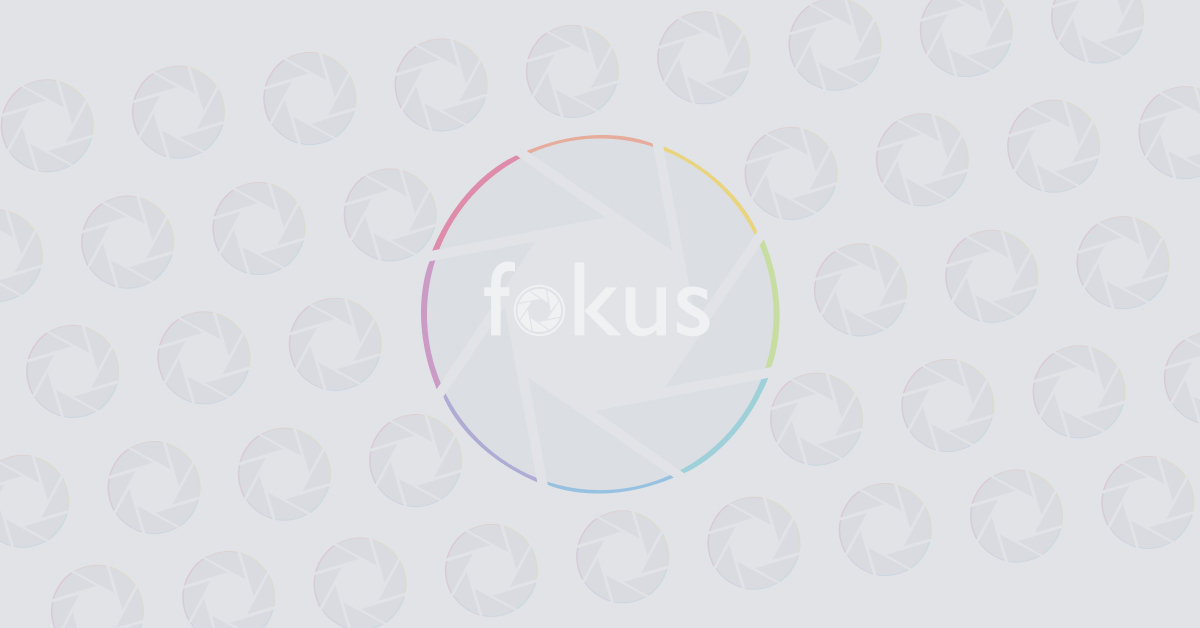
Na žalost, baterije ne prate napredak tehnologije istom brzinom
Pametni telefoni suočeni su sa sve složenijim i zahtjevnijim zadaćama koje traže sve više energije.
Na žalost, baterije ne prate napredak tehnologije istom brzinom. Zato evo nekoliko praktičnih savjeta kako produžiti trajanje baterije na pametnom telefonu s operativnim sistemom Android.
1. Ugasite praćenje lokacije
Jedan od većih potrošača baterije je praćenje vaše lokacije. Iako je višestruko korisno (i ponekad jezivo), ne mora biti baš stalno uključeno. Zato dok ne koristite aktivno navigacijske aplikacije kao što je Google Maps prebacite se na način rada Device Only location (za Android Oreo i ranija izdanja).
U tom načinu rada koordinate vašeg mobitela određene su samo GPS-om. U načinima rada Battery Saving i High Accuracy pametni telefon koristi još nekoliko drugih modula, uključujući Wi-Fi i Bluetooth, što troši bateriju više i obično nije nužno potrebno..
Otvorite Settings, pa Security & location i zatim Location. Koristite li Android Pie, otvorite Settings, Security & location, Location, Advanced i zatim Scanning. Ovdje možete isključiti Wi-Fi i Bluetooth.
Uz to možete isključiti praćenje lokacije za aplikacije koje tu funkciju uopće ne trebaju ili ne trebaju cijelo vrijeme. Otvorite Settings, pa Apps & notifications, Advanced i onda App permissions.
2. Prebacite se na zatamnjeni način rada
Imate smartfon s OLED displayom? Prebacivanje na zatamnjeni način rada smanjit će potrošnju baterije, zahvaljujući tome što OLED displayi mogu isključiti pojedinačne piksele.
Tako, recimo, možete aktivirati zatamnjenu pozadinsku sliku (wallpaper), uključiti takvu temu akoju imate na raspolaganju, kao i uključiti noćni način rada na Twitteru, Pocketu i drugim aplikacijama koje ga podržavaju.
3. Isključite automatsko povezivanje s Wi-Fijem
Od izdanja Oreo Android nudi funkciju koja nastavlja tražiti otvorene mreže Wi-Fi čak i nakon što ste isključili Wi-Fi. Kako biste je isključili, otvorite Settings, pa Network & internet i zatim Wi-Fi. Pod Wi-Fi preferences odznačite opciju Turn on Wi-Fi automatically.
4. Ograničite rad aplikacija u pozadini
Većina aplikacija nastavlja biti aktivna i nakon što izađete iz njih. Kako biste ih ugasili pokrenite Androidove alate za upravljanje potrošnjom baterije po aplikacijama.
Možete u potpunosti onemogućiti pojedinim aplikacijama pristup bateriji dok nisu aktivne na zaslonu. Otvorite Settings, Apps & Notifications i tamo, pod stranicom pojedine aplikacije, kucnite Advanced, pa Battery i zatim Background restriction.
Što ako imate stariji pametni telefon? Isprobajte aplikaciju Greenify, koja automatski zaustavlja aplikacije u trošenju resursa u pozadini.
5. Upravljajte pristupom podacima za svaku aplikaciju
Kao i za aplikacije, isto možete napraviti i s pristupom podacima. Otvorite Settings, Apps & Notifications i tamo, pod stranicom pojedine aplikacije, kucnite Advanced, pa Data usage i zatim Background restriction.
6. Pratite koje aplikacije prave probleme
Ako aplikacija ne funkcionira kako bi trebala, to se može negativno odraziti na trajanje baterije. Kako to možete provjeriti? Otvorite Settings, pa redom Battery, Menu i Battery Usage kako biste vidjeli koje aplikacije troše najviše bateriju.
Deinstalirajte aplikacije koje ne koristite često. Najveće potrošače pokušajte prisilno zatvoriti ili ih zamijenite štedljivijim alternativama.
7. Prebacite se na štedljivije verzije aplikacija
Aplikacije koje su poznati kao veliki potrošači baterije, poput npr. Facebooka, često imaju i manje zahtjevne varijante (Lite ili nešto tome slično).
8. Isključite Googleovog Assistanta
Googleov digitalni pomoćnik Assistant zna biti koristan i praktičan, ali i stalno cucla bateriju vašeg smartfona. Ako ga ne koristite stalno ili često, vjerojatno je bolje isključiti ga.
Otvorite aplikaciju Google, kliknite na tab More. U njemu kliknite na Settings i pod Google Assistant kliknite na Settings opet.
Potom odaberite tab Assistant, kliknite naziv svog smartfona pri dnu popisa. Isključite Google Assistant.
9. Namjestite postavke sinhroniziranja
Obavijesti (notifikacije) su važne, ali ako vam stalno zujanje mobitela zbog njih ide na živce, pokušajte isključiti automatsko sinhroniziranje. Tako ćete novi sadržaj vidjeti samo kad otvorite aplikaciju i osvježite je ručno.
Otvorite Settings, pa Accounts. Pri dnu biste trebali pronaći opciju Automatically sync data. Isključite je.










